Was ist Dodge and Burn in der Fotografie? Anleitung + Tipps
Wenn du weisst, wie du „Dodge and Burn“ (dt. Abwedeln und Nachbelichten) auf deine Fotos anwendest, hast du eine der wichtigsten Techniken der Fotografie gemeistert: Den Blick des Betrachters mit Hilfe von Bildbearbeitung auf einen bestimmten Bereich des Bildes zu lenken. Es gibt Dutzende von Techniken für Dodge and Burn, allerdings kann es, wenn es falsch gemacht wird, unnatürliche Halos (Lichtschleier) und andere Artefakte im Bild verursachen. Was genau ist also Dodge and Burn und wie kannst du es in der Fotografie am besten nutzen?

Inhaltsverzeichnis
Was ist Dodge and Burn?
Dodging und Burning sind zwei der ältesten kreativen Nachbearbeitungstechniken in der Fotografie. Sie entstanden früh in den Tagen der Dunkelkammer und sie sind recht einfach zu verstehen:
- Dodging: Einen Teil eines Bildes aufhellen
- Burning: Einen Teil eines Bildes abdunkeln
Dodging und Burning sind lokale Anpassungen, d.h. sie zielen auf bestimmte Bereiche eines Fotos ab, anstatt alles gleichmässig anzupassen.
Analoge Dodge and Burn Technik
In der Dunkelkammer würdest du ein Bild «dodgen», indem du einen Teil des Lichts durch eine Blockade daran hinderst, auf das lichtempfindliche Papier zu scheinen. Du könntest zum Beispiel ein Stück Karton am Ende eines dünnen Griffs befestigen und es dann über den Bereich halten, in dem du das Licht blockieren möchtest.
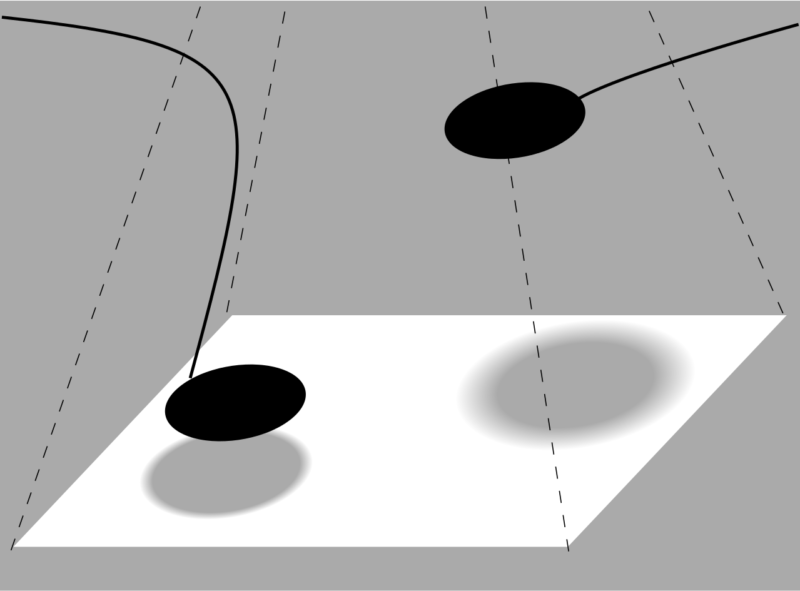
Um einen Bereich zu «burnen», würdest du einfach mehr Licht darauf scheinen lassen als auf den Rest des Bildes. Am einfachsten erreichst du dies, indem du ein grosses Stück Karton mit einem Loch in der Mitte verwendest und es dann strategisch über dem Bereich des Bildes positionierst, den du abdunkeln möchtest.
Kennst du schon meine 52 weltbesten Spickzettel?
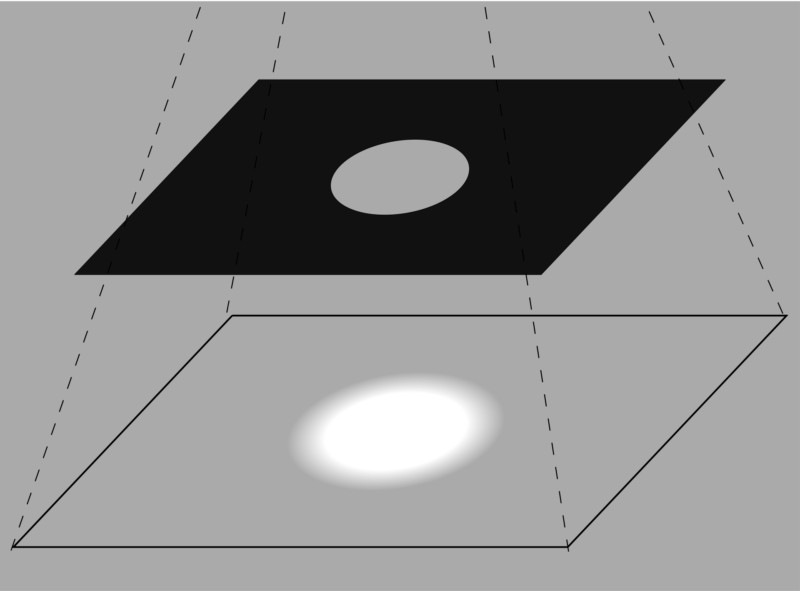
Dodge & Burn mit Photoshop
Noch heute sehen die Dodge- und Burnwerkzeuge in Photoshop aus wie ein Lolli und eine mit den Fingern einen Kreis formende Hand. Sie ahmen die Form der Originalwerkzeuge aus den Zeiten der Dunkelkammer nach. Auf Deutsch werden sie in Photoshop Abwedler- und Nachbelichter-Werkzeug genannt.
An dieser Stelle: Sorry für die komischen Anglizismen (dodgen, burnen etc.), aber die englischen Begriffe sind in der Fotografie-Community weltweit so stark verankert, dass das verwenden von deutschen Wörtern hier kontraproduktiv wäre.
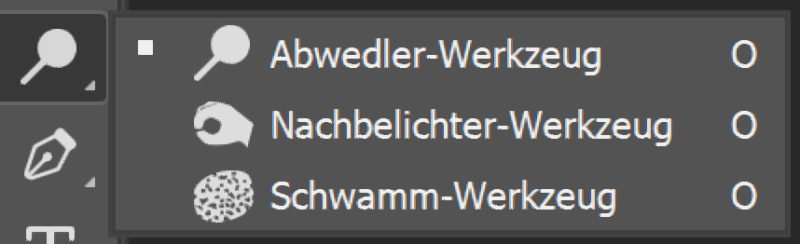
Warum ist Dodge and Burn wichtig?
Ein grosser Teil der Nachbearbeitung besteht darin, die Teile deines Fotos hervorzuheben, die gut aussehen – und die Teile zu kaschieren, die weniger gut aussehen. Wenn dein Motiv zum Beispiel schöne Augen hat, möchtest du ja sicher, dass man sie gut sieht. Hier sind Dodge and Burn sehr wichtig.
Indem du einen Teil eines Bildes aufhellst oder abdunkelst, lenkst du die Aufmerksamkeit zu ihm hin oder von ihm weg. Fotografen «burnen» häufig die Ecken eines Fotos (verdunkeln sie manuell oder mit dem Vignettierungswerkzeug), um mehr Aufmerksamkeit auf die Mitte zu lenken. Sie «dodgen» andere Bereiche, wie Gesichter oder Augen von Personen sowie Vordergrundmotive in einer Landschaft, die die Aufmerksamkeit des Betrachters auf sich ziehen sollen.
Normalerweise ist das beste Dodge and Burn subtil. Du möchtest nicht, dass der Betrachter bemerkt, dass ein Teil des Fotos ungewöhnlich hell oder dunkel ist.
Beispielbilder
Schau dir die Beispiele unten an. Kannst du erraten, welche Bilder mit Dodge and Burn verändert wurden?




Beim ersten Bild ist es einfach. Da wurde der Vordergrund, also das Surfbrett, einem Dodging unterzogen, damit man es besser sieht. In hellen Gegenlicht der Sonne hätte man es sonst wahrscheinlich nicht so wahrgenommen, wie der Urheber es sich gewünscht hat.
Auf dem zweiten Bild gibt es Anzeichen für ein Dodging am Tower. Auffällig ist auch die ausgeprägte Vignettierung, die zusätzlich dabei hilft, dem Hauptmotiv mehr Aufmerksamkeit zu verschaffen.
Was ist mit dem dritten Bild? Bei diesem eher dunklen, satten Blau des Himmels könnte man erwarten, dass die Felsen noch mehr im Schatten liegen. Sie sind zwar dunkel, aber immer noch klar erkennbar. Das lässt darauf schliessen, dass der Himmel gezielt geburnt wurde. Bei genauem Hinsehen kannst du an den Felsrändern auch etwas erkennen, das ein schwacher Halo sein könnte. Dazu gleich mehr!
Beim letzten Bild habe ich in Photoshop etwas an den Reglern für Lichter, Tiefen und Schwarz gedreht, aber sonst wurde hier nichts verändert.
Worauf ich hinauswill ist, dass es keine Formel dafür gibt, welche Objekte du wie bearbeiten solltest. Dodge nicht immer Gesichter oder Vordergründe, burne aber auch nicht immer Wolken. Frage dich stattdessen bei jedem Bild, welche Gegenstände gegenüber der Umgebung zu dunkel oder zu hell sind. Erst dann solltest du anfangen zu dodgen und zu burnen.
Halos (Lichtschleier) vermeiden
Ein kniffliger Aspekt von Dodge and Burn ist das „Einfärben der Ränder“. Du musst darauf achten, dass du nur das gewünschte Objekt aufhellst oder verdunkelst, mehr nicht. Wenn du das falsch machst, hast du am Ende helle oder dunkle Halos (Schleier) um die Objekte auf deinem Foto und das wird dann nicht sehr realistisch aussehen.
Wie vermeidest du also Halos beim Dodge and Burn? Selbst sorgfältig gezeichnete Masken funktionieren nicht immer – gerade bei sehr detaillierten Objekten mit vielen einzelnen Blättern, Haaren etc. kann das ungeheuer schwierig sein. Aber es gibt ein paar verschiedene Techniken, um dieses Problem zu umgehen.
1# Auswahl des Bereichs
Erstens: Wenn deine Bildbearbeitungssoftware es zulässt, ziele auf Bereiche mit der Helligkeit, die sie bereits haben. Mit anderen Worten: Beschränke das Dodging auf Bereiche, die im Schatten liegen und das Burning wiederum auf helle Bereiche. Auf diese Weise kannst du, wenn sich das Motiv vor einem Hintergrund mit unregelmässiger Helligkeit befindet, ausserhalb der Ränder färben, ohne dir viele Sorgen machen zu müssen.
2# Verwende Kontrast und Schatten
Das Targeting nach Helligkeit ist jedoch nicht in jeder Software möglich. Keine Sorge, du hast immer noch gute Chancen, Halos zu vermeiden. Am besten ist es, mehr als nur die offensichtliche Methode zur Aufhellung eines lokalen Bereichs eines Bildes zu verwenden. Du musst nicht immer am Schieberegler „Belichtung“ oder „Helligkeit“ drehen. Stattdessen kannst du Einstellungen für Schatten, Kontrast, Klarheit und sogar Sättigung verwenden, um etwas Ähnliches zu erreichen.
Nehmen wir zum Beispiel an, du verwendest Lightroom und möchtest einen dunklen Bereich dodgen, ohne dabei Halos zu erzeugen. Obwohl die neuesten Versionen von Lightroom über eine „Luminanzbereichsmaske“ für bestimmte Bereiche verfügen, ist dies bei älteren eigenständigen Versionen nicht der Fall. In diesem Fall ist der beste Weg, Schatten zu dodgen, einen kleinen Pinsel oder Farbverlauf zu erstellen und einfach den Schieberegler für Schatten nach oben zu schieben. So ist die Gefahr viel geringer, einen hässlichen Halo zu erzeugen.

#3 Empfohlene Dodge and Burn-Methoden
Die beste Methode für Dodge and Burn hängt von der Software ab, die du benutzt. Verschiedene Fotografen haben auch eigene Vorlieben, insbesondere bei komplexer Software wie Photoshop.
Anleitungen zu Dodge & Burn
Auch wenn du die folgenden Empfehlungen für Dodge and Burn hilfreich findest, lohnen sich eigene Experimente, um deine eigene Technik zu finden.
Photoshop
Es gibt Dutzende von Möglichkeiten, ein Bild in Photoshop zu dodgen oder zu burnen, und die speziellen Werkzeuge dafür sind in vielen Fällen nicht einmal die besten.
Wenn du dodgen und burnen willst, ist es sehr wichtig, dass du dies auf einer neuen Ebene in Photoshop machst. Wenn du dafür die Hintergrundebene nimmst, kannst du deine Änderungen später nicht mehr anpassen, es sei denn, du machst sie komplett rückgängig.
Darüber hinaus werden die bewährten Methoden etwas heikel. Ich bin ein Fan von Einstellungsebenen – sagen wir, Kurven – und des Ausblendens von Bereichen, die ich nicht anwenden möchte. Das ist eine einfache, flexible Methode, die der Hintergrundebene überhaupt nicht «schadet».
Es gibt auch komplexere Methoden. Eine beliebte Option ist es, eine neue Ebene zu erstellen und sie mit 50% Grau zu füllen und dann im Mischmodus auf „Ineinanderkopieren“ statt „Normal“ zu klicken. Wenn du jetzt direkt auf dieser Ebene mit einem weissen oder schwarzen Pinsel malst, hellst du die gewünschten Bereiche des Fotos auf bzw. dunkelst sie ab.
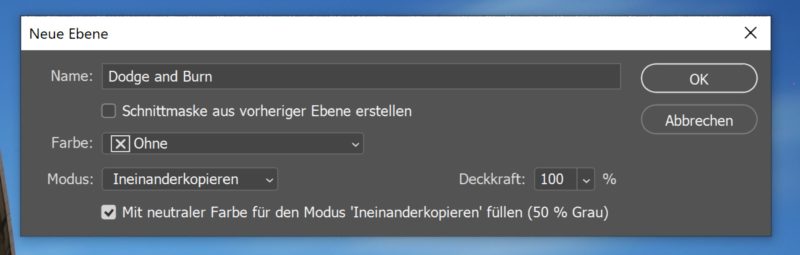
Falls du es nur grob machen willst, dupliziere die Hintergrundebene und verwende die in Photoshop eingebauten Dodge- and Burn-Werkzeuge. Wenn du später entscheidest, dass einige deiner Dodge- and Burn-Aktionen eine schlechte Idee waren, maskierst du diese Bereiche aus, um die darunter liegende Hintergrundebene freizulegen.
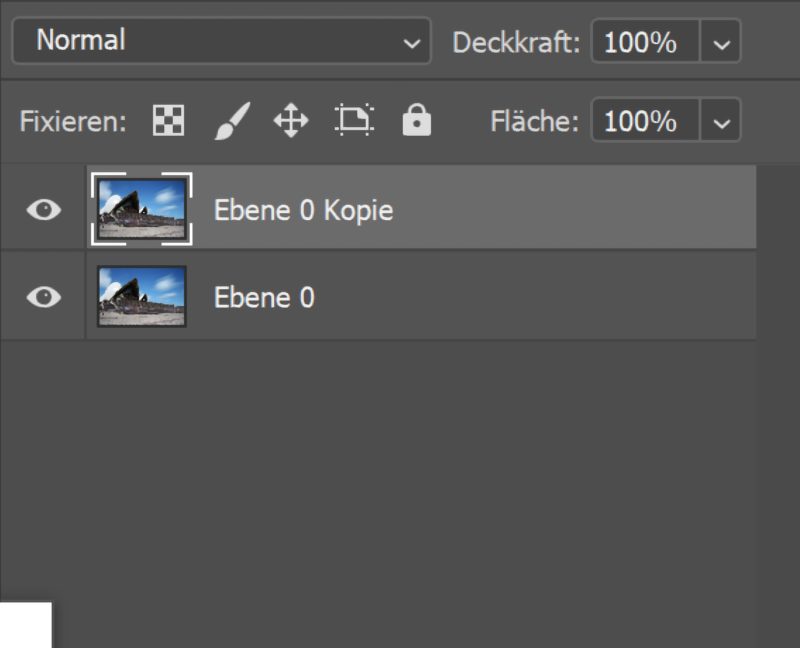
Lightroom
Bevor du zu den lokalen Dodge- and Burn-Schritten in Lightroom kommst, ist es eine gute Idee, so viel wie möglich mit globalen Anpassungen (Bearbeitungen, die sich auf das gesamte Bild beziehen) zu machen. Das liegt daran, dass sich globale Anpassungen viel einfacher ändern und rückgängig machen lassen. Lokale Anpassungen laufen schnell aus dem Ruder, wenn du immer mehr hinzufügst, ganz zu schweigen von der Performance von Lightroom.
Wenn du dann doch lokale Anpassungen vornimmst, empfehle ich, gross anzufangen. Mache Verläufe (Standard, dann radial), bevor du das Pinselwerkzeug verwendest. Oft kann ein einziger gut platzierter Verlauf das Problem besser lösen als ein Dutzend Klicks mit dem Pinseltool.
Wenn du mit Pinseln arbeitest, empfehle ich in den meisten Fällen, den Schieberegler „Belichtung“ nicht zu bewegen. Es ist am wahrscheinlichsten, dass er Halos erzeugt, da er alle Helligkeitsbereiche ziemlich gleichmässig erfasst. Verwende stattdessen „Lichter“, „Schatten“, „Weiss“ und „Schwarz“. Eine meiner Lieblingsmethoden zum Abdunkeln von störenden Glanzlichtern ist die Klarheitsfunktion von Lightroom, die auch die Übergänge um sie herum weicher macht.
Wenn du immer noch mit Halo-Problemen zu kämpfen hast, ist es Zeit, die neue Leuchtdichtebereichsmaske zu verwenden. In der Regel wirst du deine Probleme aber auch ohne sie lösen können; schliesslich hat Adobe diese Funktion bis vor kurzem noch nicht einmal in Lightroom eingebaut.
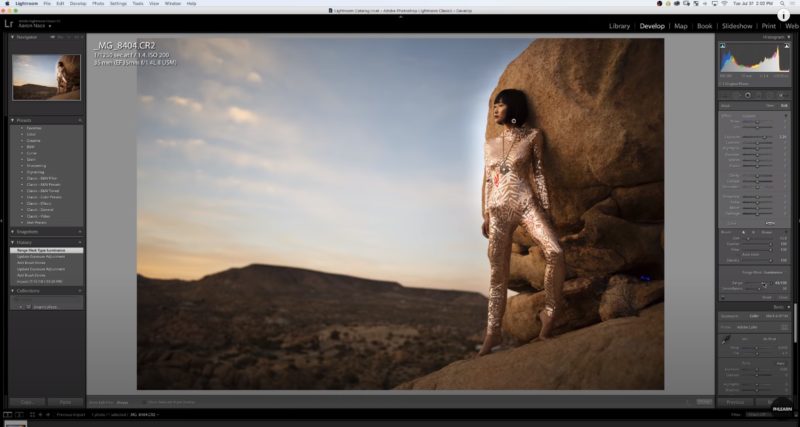
Capture One
Meine Vorschläge für Capture One ähneln in vielerlei Hinsicht meinen Vorschlägen für Lightroom. Starte global und geh erst dann zu lokalen Anpassungen über, falls du keinen Erfolg hast. Mache lineare und kreisförmige Farbverläufe, bevor du zum Pinselwerkzeug greifst. Und geh beim Dodge and Burn über den Standard-Schieberegler „Belichtung“ oder „Helligkeit“ hinaus.
Für Capture One gelten zwei zusätzliche Punkte, die für Lightroom nicht zutreffen. Erstens erfordern lokale Anpassungen den Einsatz der Layer-Fähigkeiten von Capture One, die sehr wertvoll sind. Sie verlangsamen sich nicht auf die gleiche Weise wie die lokalen Anpassungen von Lightroom. Ausserdem kannst du kannst ihre Deckkraft verringern, wenn du später entscheidest, dass du deine Anpassungen nicht so dramatisch gestalten möchtest. Scheue also nicht vor Ebenen zurück!
Zweitens bedeuten die verfeinerten Farbanpassungen in Capture One, dass du bestimmte Bereiche sehr genau anvisieren kannst, ohne lokale Verläufe oder Anpassungspinsel verwenden zu müssen – mehr als dies in Lightroom möglich ist. Verwende diese Funktion, bevor du lokale Anpassungen hinzufügst, oder verwende sie zusammen mit nur einem oder zwei Pinseln/Verläufen, so dass du nicht Dutzende davon benötigst.
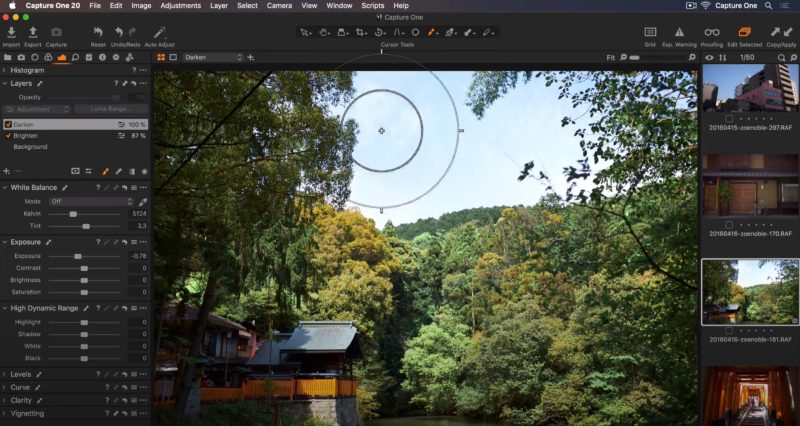
Andere Software
Die obigen Empfehlungen für Lightroom und Capture One gelten für die meisten auf dem Markt erhältlichen Programme. Beginne global, dodge nur lokal und burne nur, wenn du musst. Selbst dann solltest du nicht zu viele lokale Anpassungen vornehmen und im Voraus wissen, wie das fertige Bild aussehen soll. Und schliesslich solltest du bei der Art der lokalen Anpassungen flexibel sein; verwende auch andere Schieberegler als nur „Belichtung“.
Fazit
Hoffentlich haben dir die Tipps in diesem Artikel eine gute Vorstellung davon vermittelt, wie wichtig Dodge and Burn ist. Obwohl nicht jedes Bild einer solchen Bearbeitung unterzogen wird, gehört diese Technik zu den wertvollsten, die dir zur Verfügung stehen, unabhängig vom Genre der Fotografie.






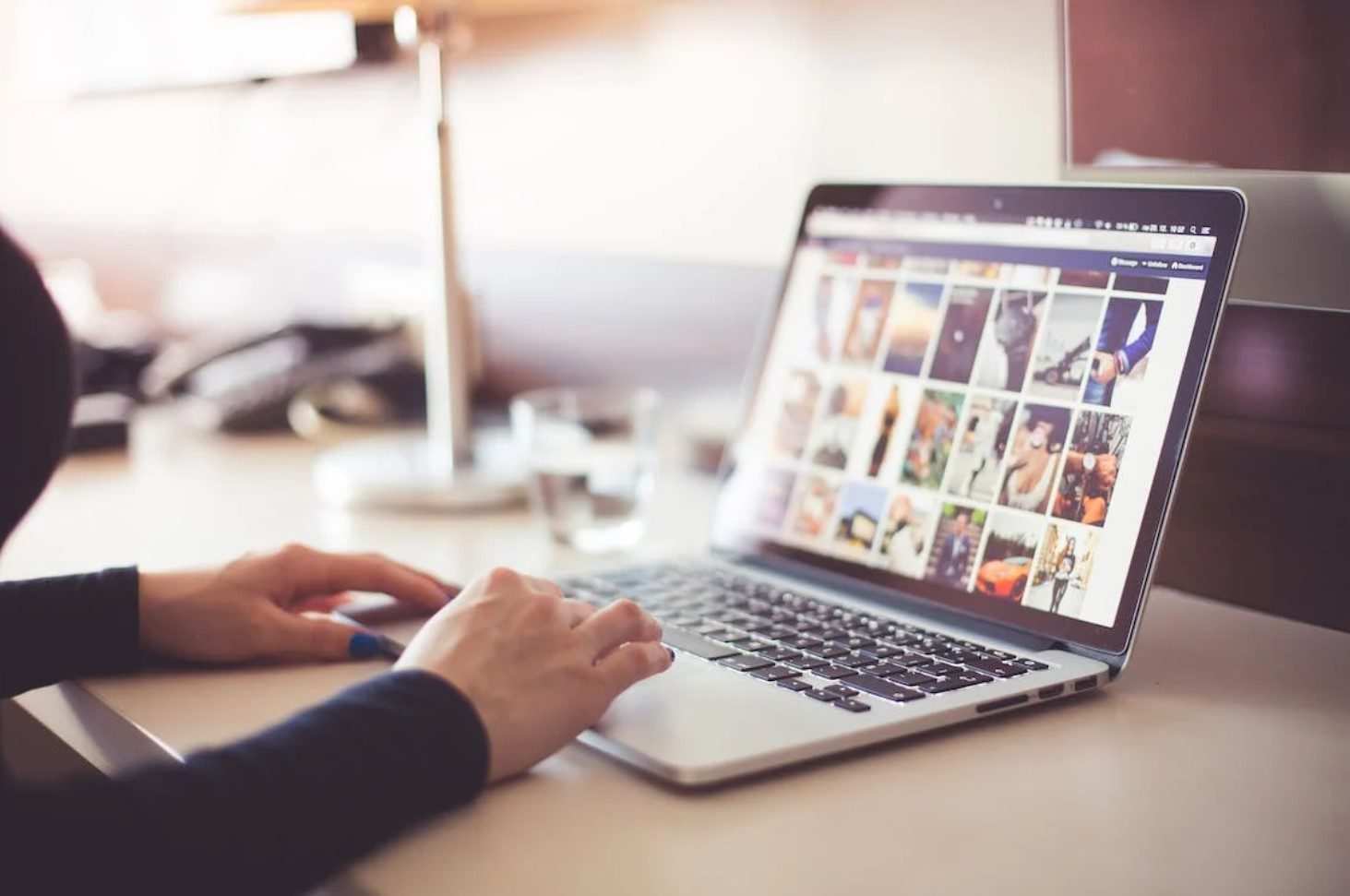
4 Gedanken und Fragen